La tarjeta se abre cuando se toca en la sección HCP (clientes). Contiene información sobre el cliente.
La tarjeta de cliente incluye campos obligatorios y opcionales.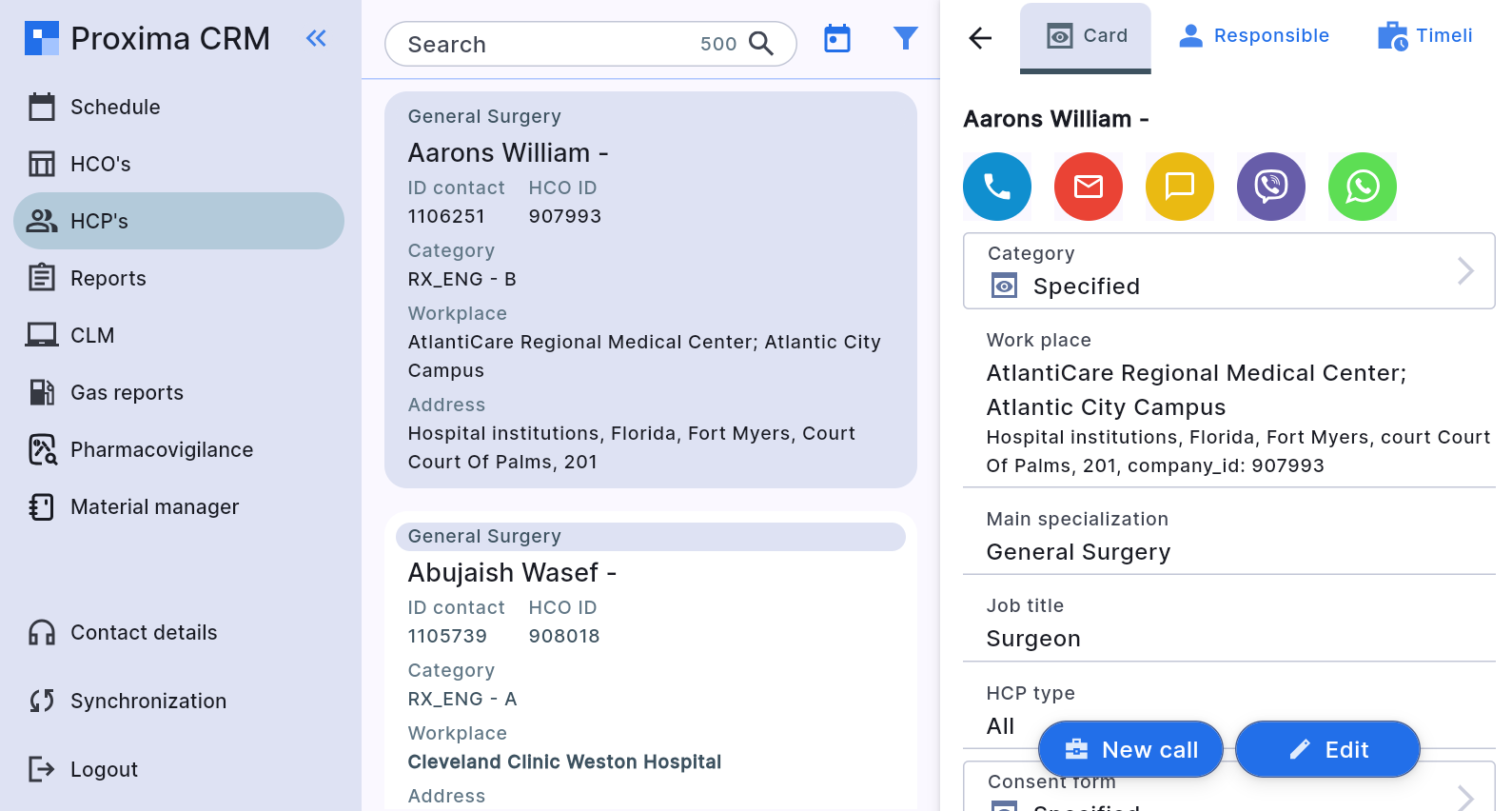
Campos requeridos para HCP:
-
Apellido : texto de formato libre, apellido del cliente.
-
Nombre : texto en formato libre, nombre del cliente.
-
Lugar de trabajo (institución) : busque y elija una institución de la lista, que aparecerá cuando un usuario presione este campo. La lista de instituciones es exactamente la misma que en la sección de HCO activas.
-
Especialización principal : busque y seleccione la especialización de la lista, que aparecerá cuando un usuario presione este campo; la lista depende del idioma del usuario. Es el método principal para cambiar la especialización del cliente.
Los campos son opcionales para los profesionales sanitarios.
El usuario puede rellenar estos campos si lo desea.
-
Segundo nombre : texto de formato libre, segundo nombre del cliente.
-
Tipo de HCP : busque y seleccione el tipo de HCP de la lista, que aparecerá cuando un usuario presione este campo.
-
Título del trabajo : busque y elija un título de trabajo de la lista, que aparecerá cuando un usuario presione este campo.
-
Categoría : se abrirá una lista donde se puede seleccionar la categoría. Si el usuario desea cambiar la categoría del cliente, pero no puede cambiar este campo, deberá contactar con su responsable.
-
Cumpleaños – posibilidad de introducir el cumpleaños del cliente. Tipo de campo: fecha.
-
Morionid – es un campo no modificable. Es un identificador único del cliente en la base de datos.
-
Correo electrónico : campo de formato de correo electrónico, el usuario puede ingresar una dirección de correo electrónico aquí.
-
Teléfono : campo de formato de número de teléfono, el usuario puede ingresar aquí el número de teléfono del cliente.
-
Formulario de consentimiento : el usuario puede obtener el consentimiento del cliente (por ejemplo, sobre el uso de datos personales). Al hacer clic en este campo se abrirá una nueva ventana con todos los formularios de consentimiento disponibles.
- Motivo del archivo : si el cliente está en la base activa, este campo está vacío. En caso de que el cliente ya no esté en la base activa, el usuario debe seleccionar un motivo de archivo adecuado de la lista
- Lugar de trabajo adicional : si un cliente trabaja en varias ubicaciones, esto se puede indicar en este campo. Un usuario puede agregar hasta 10 lugares de trabajo adicionales para un solo cliente. Posteriormente, se pueden seleccionar las instituciones especificadas en este campo para programar llamadas al cliente especificado.
-
Especialización adicional : si un cliente tiene múltiples especializaciones, esto se puede indicar en este campo. Un usuario puede agregar hasta 10 especializaciones adicionales para un solo cliente. Posteriormente, se puede seleccionar la especialización especificada en este campo para programar llamadas al cliente especificado.
Al tocar en la tarjeta de cliente , estarán disponibles las siguientes pestañas en la parte superior de la misma: -
Tarjeta . Básicamente contiene información del cliente. Además, el usuario puede cambiar la información sobre el cliente o crear una nueva llamada a este cliente. Esta pestaña tiene dos botones: “Nueva convocatoria” y “Editar”.
- Al tocar una nueva llamada en la parte inferior de la tarjeta, se abrirá una tarjeta para una nueva llamada a ese cliente. Si es necesario, complete los campos requeridos y toque «Guardar» para guardar la nueva llamada en la agenda del usuario.
- Al tocar Editar en la parte inferior de la tarjeta, el usuario puede cambiar la información sobre el cliente, así como enviar el cliente al archivo si ya no está activo o sacarlo del archivo si el cliente debería estar activo (para eliminar el motivo del archivo, haga clic en el icono de la papelera de reciclaje a la derecha del motivo del archivo).
- Las tarjetas de cliente no se pueden eliminar . En lugar de eliminarla, la tarjeta se puede mover al Archivo agregando el motivo del archivo.
-
El cliente puede tener varios lugares de trabajo (instituciones) o varias especializaciones. Se pueden añadir en el apartado Información adicional de la tarjeta del cliente. El usuario puede agregar hasta 10 instituciones o especializaciones adicionales activas.
-
Responsable . Aquí el usuario puede agregarse como responsable del cliente tocando el botón Agregar.
O presione el ícono de la papelera de reciclaje a la derecha de su nombre para quitar al cliente de su responsabilidad. -
Llamadas . Todas las llamadas y tareas anteriores al cliente abierto actualmente se muestran aquí en orden cronológico.
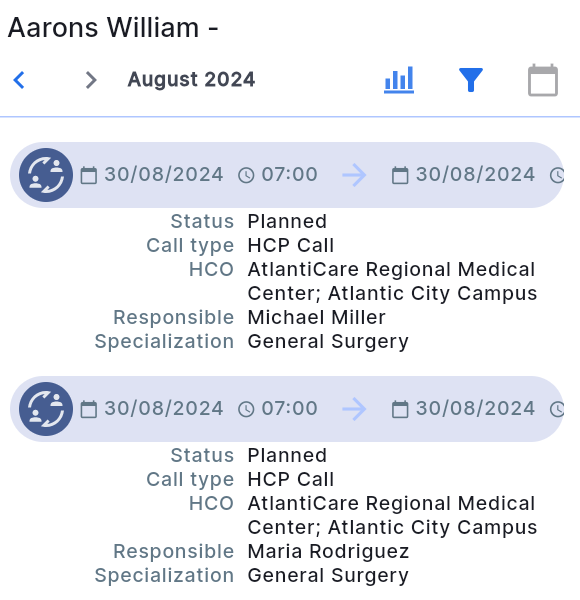
Al abrir el historial, se muestra la información del último mes en el que hubo actividad. Para ver la actividad de períodos anteriores, es necesario utilizar las flechas junto al nombre del mes.
También se puede filtrar la actividad haciendo clic en el ícono del filtro.
Ver un breve análisis de la actividad.
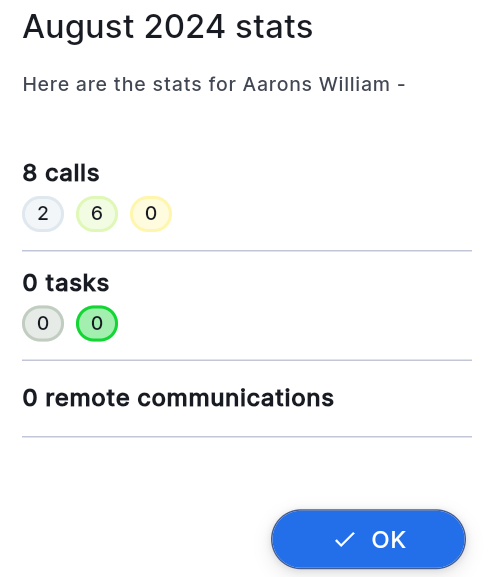
Y un botón para ir al mes actual.